相信很多朋友都遇到过以下问题,就是CherryTree怎样设置自动保存时间 CherryTree设置自动保存时间间隔方法。。针对这个问题,今天手机之家小编就搜集了网上的相关信息,给大家做个CherryTree怎样设置自动保存时间 CherryTree设置自动保存时间间隔方法。的解答。希望看完这个教程之后能够解决大家CherryTree怎样设置自动保存时间 CherryTree设置自动保存时间间隔方法。的相关问题。
你们知道CherryTree怎样设置自动保存时间吗?怎么样设置这项功能呢?对此感兴趣的用户可以随小编去下文看看CherryTree设置自动保存时间间隔方法。
CherryTree怎样设置自动保存时间 CherryTree设置自动保存时间间隔方法

1、打开cherrytree。
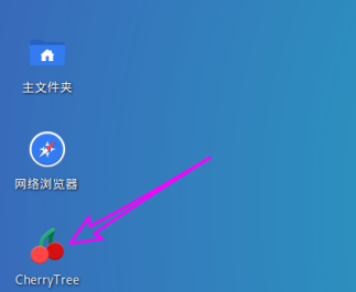
2、点【编辑】 。
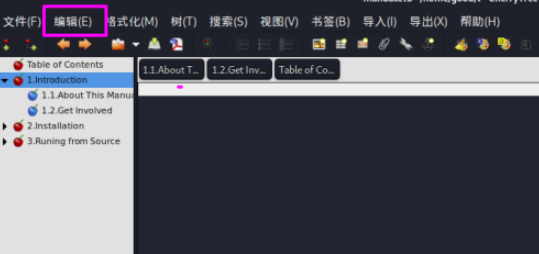
3、下拉菜单中点【设置】。
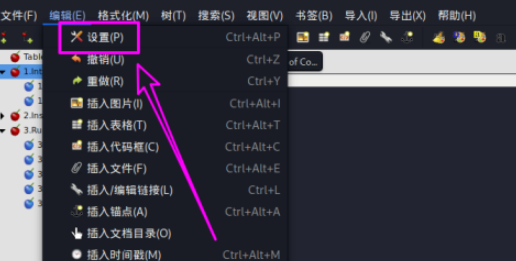
4、在【设置】中点【杂项】。
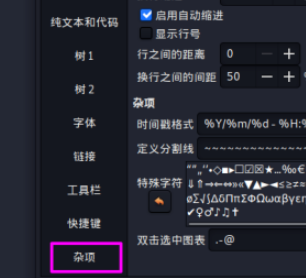
5、找到【自动保存每隔】分钟数选项。
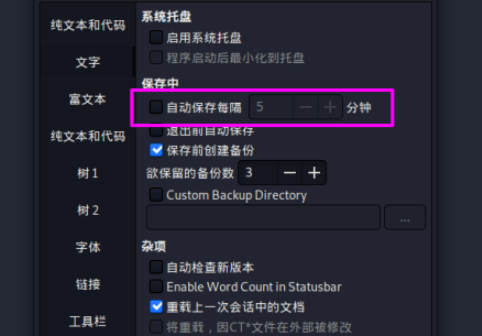
6、勾选【自动保存每隔】分钟数,点【+】增加分钟,点【-】减少分钟,设置完成退出即可。
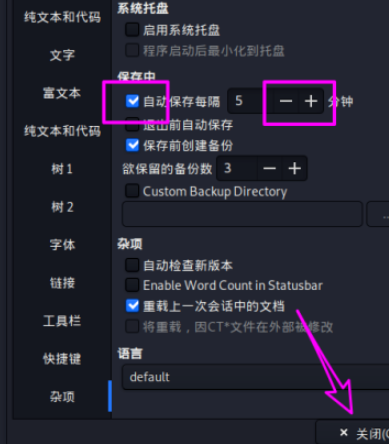
上文就是小编为您带来的CherryTree调整自动保存间隔教程分享。